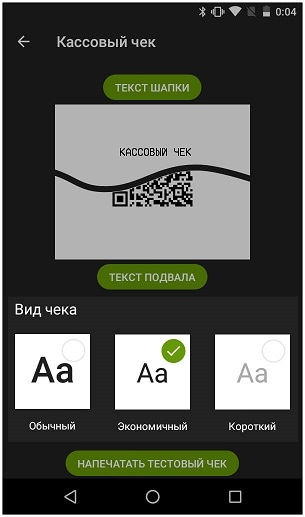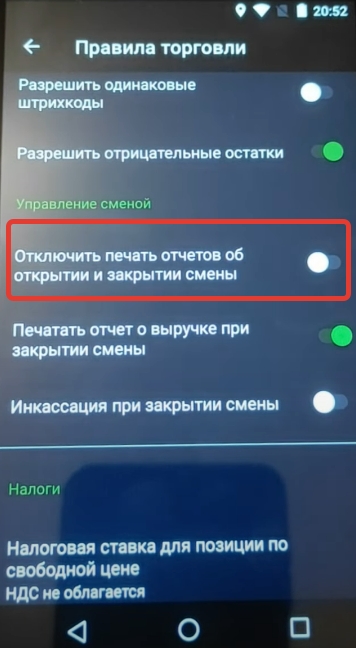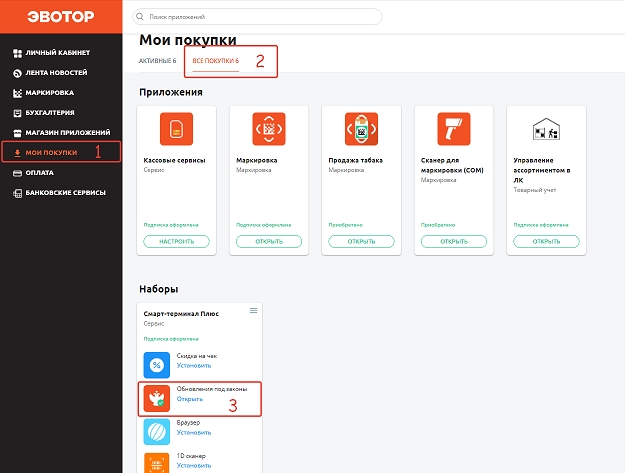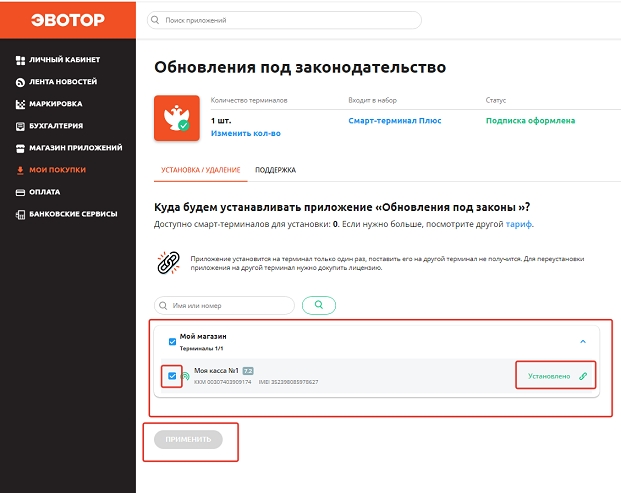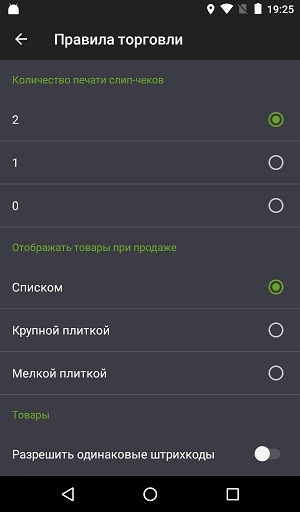Ошибки печати чеков на Эвотор
29 марта 2021
Бесплатная консультация специалиста
Инженер перезвонит
за 15 минут
Аккредитованный сервисный центр Эвотор
Удаленно устраняем ошибки на кассе
Смарт-терминалы — сложные устройства, к которым можно подключать дополнительное оборудование. Поэтому вероятность возникновения неполадок в работе таких ККМ выше, чем, например, в фискальных регистраторах. Рассмотрим ошибки печати на Эвотор.
Содержание
Устраним ошибки при печати чеков на Эвотор
Бесплатная консультация специалиста8 (800) 700 50 85
Ошибка печати ценника на Эвотор «Проверьте оборудование»
Если вы пытаетесь распечатать этикетку через принтер, настроенный для ценников, ничего не получится. Решение простое:
- Открываем раздел «Оборудование» в настройках.
- Находим здесь «Принтер ценников».
- Жмём «Удалить».
- Находим неизвестное устройство и настраиваем его как принтер маркировки. Возможно, после этого потребуется перезагрузка смарт-терминала и принтера.
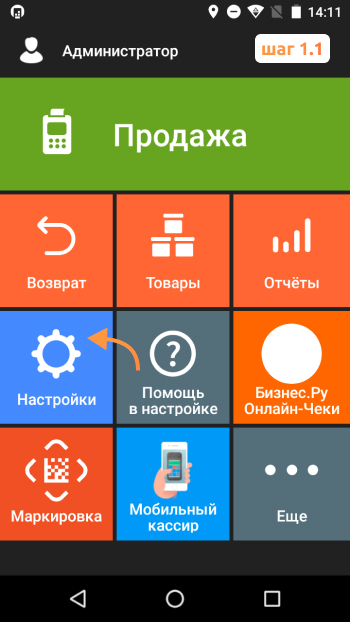
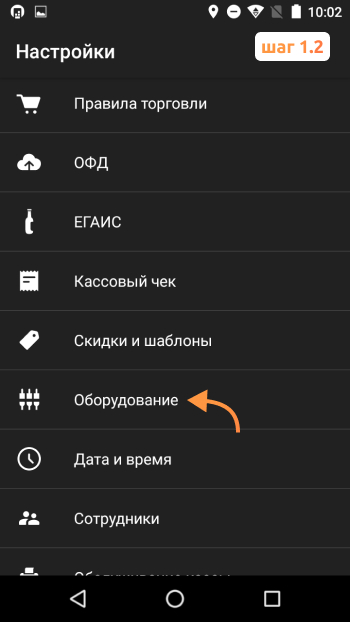
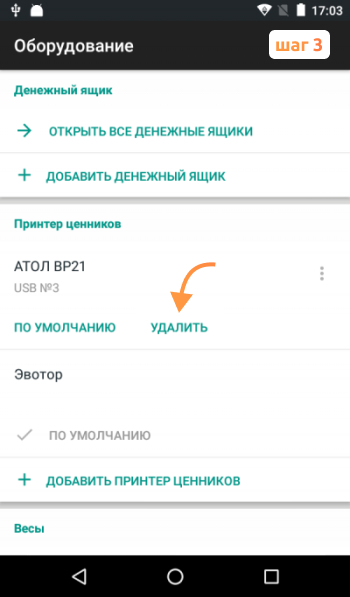
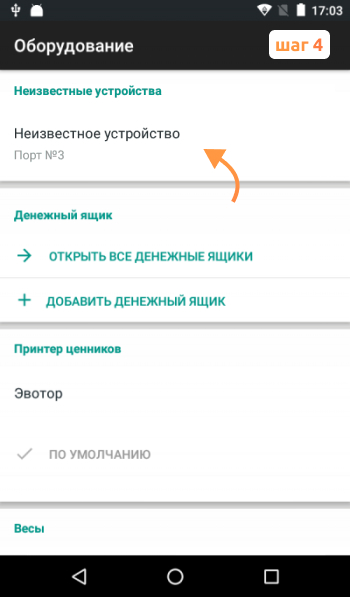
Печать ценников запрещена
Если на смарт-терминале появилась ошибка «Печать ценников запрещена», сделать нужно следующее:
- Отключить принтер, перезагрузить терминал и снова подключить устройство.
- Проверить, корректно ли работает драйвер. Если стандартный драйвер не подходит, можно найти другой в магазине приложений Эвотор.
- Проверить настройки драйвера.
Если это не помогло, следует обратиться в авторизованный сервисный центр.
Устраним ошибки при печати чеков на Эвотор
Бесплатная консультация специалиста8 (800) 700 50 85
Ошибка 199 при печати на Эвотор
Есть несколько причин, по которым на смарт-терминале Эвотор может появиться эта ошибка:
- Работа без ФН или данные об ОФД в смарт-терминале не указаны. Сейчас почти все предприниматели должны использовать онлайн-кассы с фискальными накопителями. Устанавливать такие устройства без ФН нельзя. Настройте смарт-терминал, чтобы он мог отправлять данные ОФД без проблем, а также печатать чеки со всеми необходимыми реквизитами.
- Работа в автономном режиме и слишком много маркированных товаров. Если в чек на автономном смарт-терминале добавили больше десяти маркированных товаров, может появиться ошибка 199. Можно разбить чек на несколько.
- Промо-материалы на чеках. Если на смарт-терминал было установлено приложение для печати рекламы, следует написать в техподдержку и запросить новую версию EvoKKMDriver. Либо можно удалить приложение для промо-материалов.
Ошибка «Receipt is already open» на Эвотор
Эта ошибка говорит о том, что в данный момент смарт-терминал печатает чек и не может выдать новый. Нужно проверить терминал для безналичной оплаты: возможно, он ждет оплаты по предыдущему чеку. В таком случае нужно нажать «Отмена». Также можно открыть в интерфейс оплаты и отменить чек, который открыт. Если не завершен документ продажи на Эвотор, ошибка появится.
Устраним ошибки при печати чеков на Эвотор
Бесплатная консультация специалиста8 (800) 700 50 85
Эвотор печатает пустые чеки
Ошибка может возникнуть при неаккуратной эксплуатации смарт-терминала. Так, чаще всего проблема заключается в следующем:
- Часть печатающей головки неисправна
- Неисправен сам шлейф
- Контакт шлейфа в соединителе головки (платы) устроен ненадежно
- Электронные драйверы печатающей головки неисправны
В вышеуказанных случаях очаг проблемы находится во встроенном принтере чеков ККТ. Это может произойти при использовании любой модели кассы, будь у вас Эвотор 7.2 или Эвотор 5, который плохо печатает чек.
Также ошибка может быть вызвана тем, что прижимной вал, предназначенный для прижимания чековой ленты к термоголовке, перестал поджимать бумагу как надо для печатания фискальных документов.
Для устранения ошибки нужно выполнить следующие действия:
- Откройте отсек для чековой ленты и попробуйте перевернуть ленту
- Если перевернуть ленту не помогло, то попробуйте вставить новую чековую ленту
В случае, если данные способы не помогли и Эвотор печатает пустые чеки, то вы можете обратиться в аккредитованный сервисный центр Эвотор.
Ошибка «System logger» на Эвотор
System Logger — компонент операционной системы Андроид, без которого нормальная работа устройств на базе этой ОС невозможна. Есть несколько причин, по которым могла произойти ошибка «System Logger» на Эвотор:
- Нет подключения к интернету. Если вы пользуетесь Wi-Fi, нужно убедиться, что услуги провайдера оплачены. Если для передачи данных используется мобильный интернет, нужно проверить, подходит ли выбранная сим-карта для смарт-терминала и активна ли она.
- Неполадки смарт-терминала. В этом случае поможет технологическое обнуление. Для этого нужно:
- открыть «Личный кабинет»;
- перейти на вкладку «Магазины»;
- запомнить название торговой точки, где установлен терминал;
- сделать бэкап данных;
- выполнить сброс к заводским настройкам планшета;
- перезагрузить ККМ;
- зарегистрировать кассу на те же данные;
- восстановить номенклатуру и провести инвентаризацию (бэкап даёт возможность восстановить настройки ККМ, информацию о продажах и документах).
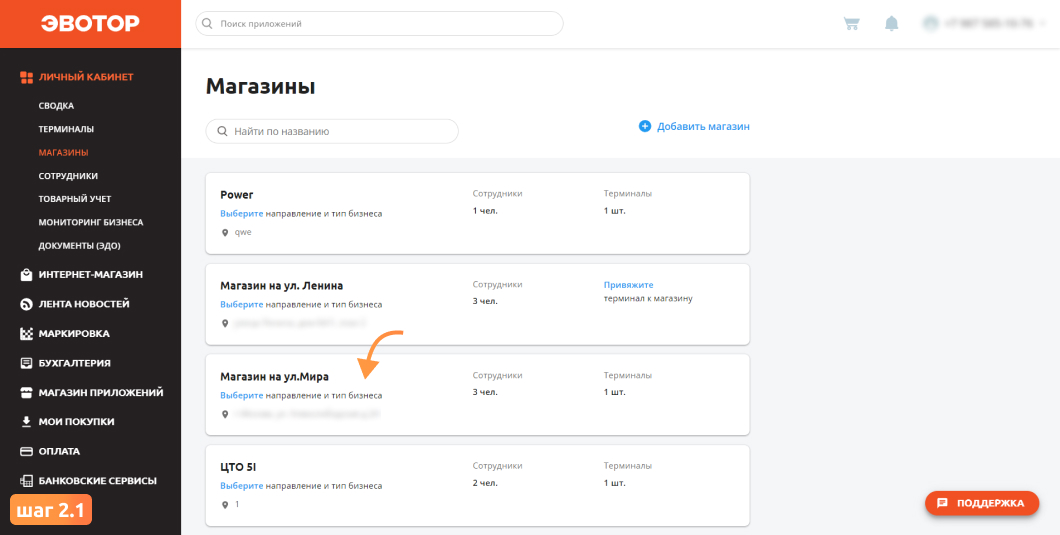
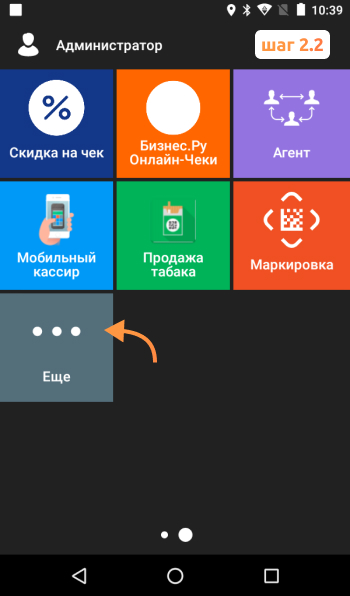
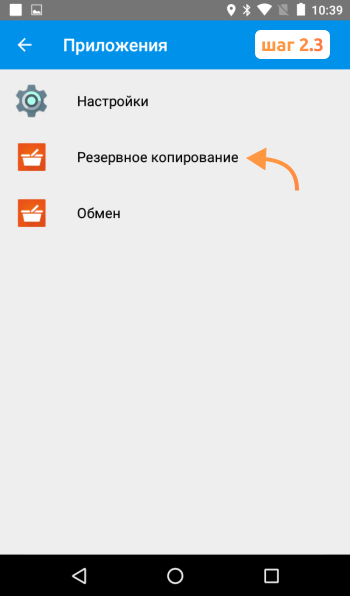

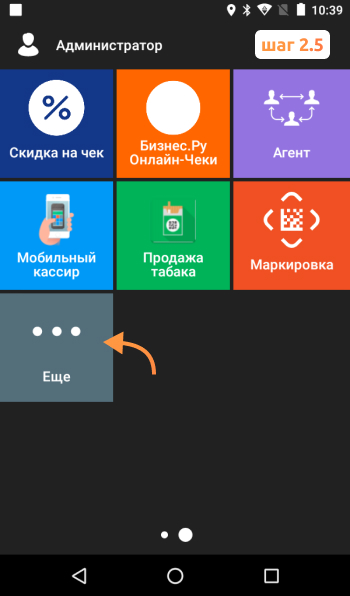
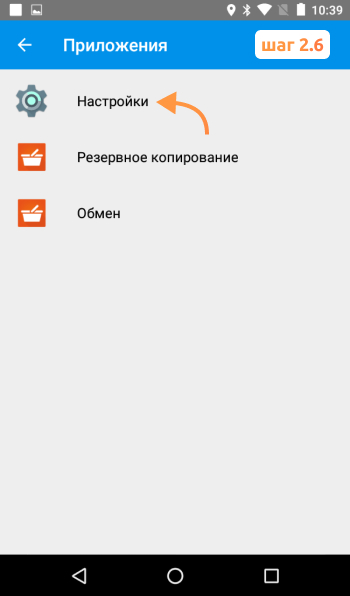

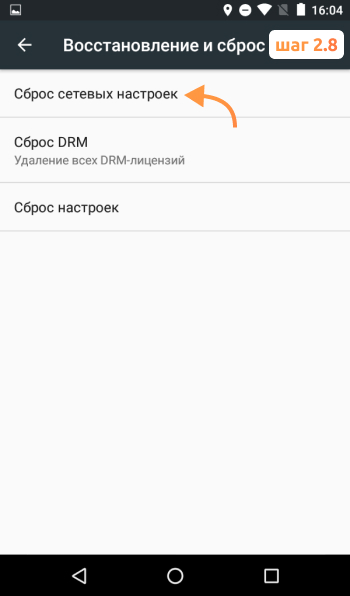

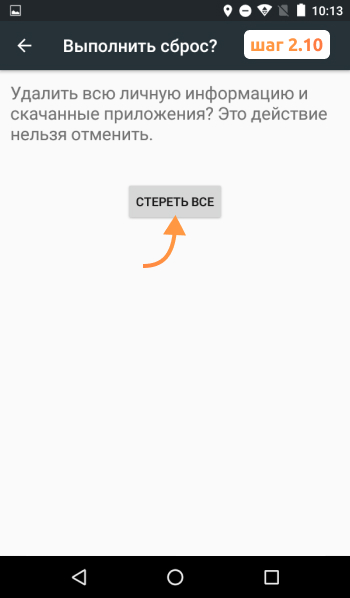
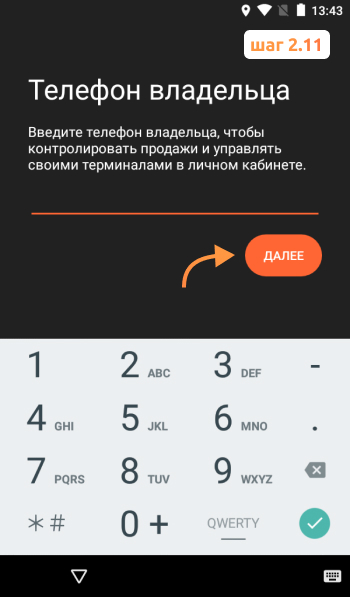
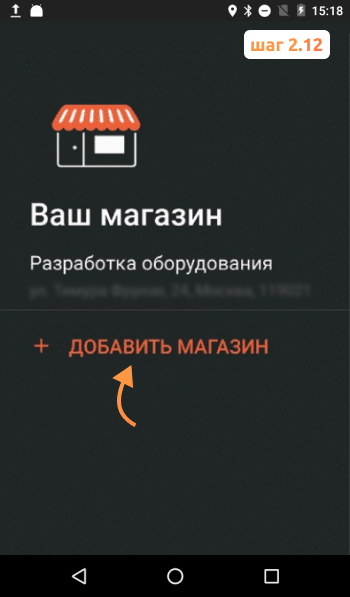
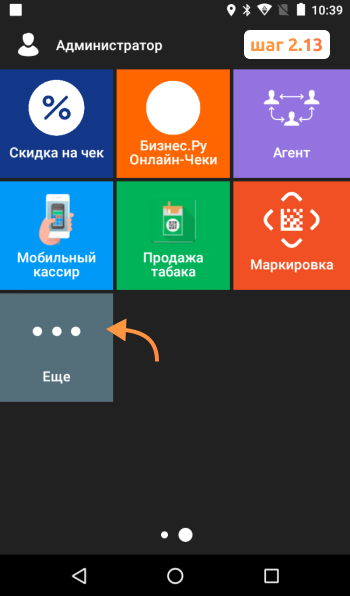
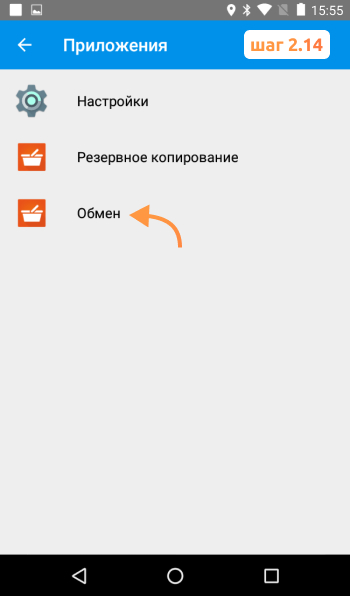
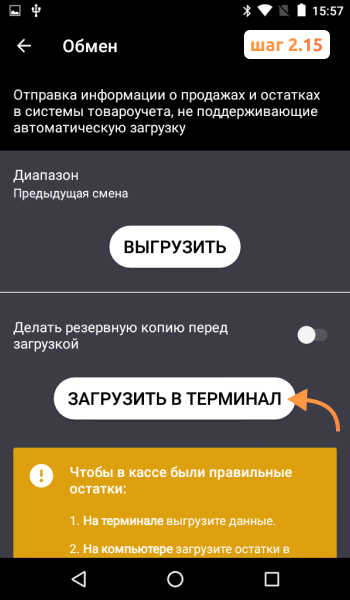
Ошибка обновления на Эвотор
Ошибка в процессе обновления на Эвотор происходит по нескольким причинам:
- Если файл обновления поврежден.
- Если установка была осуществлена некорректно.
Процесс обновления нужно проводить в соответствии с инструкцией, в противном случае можно столкнуться с проблемами. Любые действия с терминалом следует производить только в авторизованном сервисном центре, чтобы не потерять гарантию и ничего не сломать.
Возникли вопросы? Оставьте номер, мы объясним
Бесплатная консультация специалиста8 (800) 700 50 85
Другие записи блога
Выгрузить список товарных остатков с Эвотор
Как переносить товары между несколькими терминалами Эвотор
Как сделать разные списки товаров для разных магазинов на Эвотор
Как сделать общий список товаров для нескольких Эвоторов
Ошибка Эвотор «не завершен документ продажи»
В процессе работы даже самой качественной техники периодически происходят поломки и сбои. Не застрахованы от таких ситуаций и онлайн-ККТ Эвотор.
Пользователи могут столкнуться с тем, что по какой-либо причине на кассе Эвотор не получилось завершить документ продажи. Что делать в таком случае? Как восстановить чек? Реально ли устранить проблему самостоятельно или придется обращаться в специализированный центр? Ответы узнаем после прочтения статьи.
Удалено подключимся и устраним ошибку. Большинство проблем решаем за 15 минут!
Оставьте заявку и получите консультацию в течение 5 минут.
На Эвотор не завершен документ: причины
Причин, по которым пользователи кассы обычно встречаются с ситуацией «не завершен документ продажи», может быть несколько:
- В момент печати чека на онлайн-ККТ внезапно закончилась, замялась либо оборвалась бумажная лента.
- Кассовый аппарат Эвотор завис и не завершил печать документа продажи либо возврата. Причем отмену или удаление чека выполнить невозможно.
- В процессе печати неожиданно отключили электричество, а аккумулятор онлайн-ККТ полностью разряжен.
На Эвотор не завершен документ продажи: что делать?
Вне зависимости от причин, по которым произошла ошибка на кассовом аппарате, последовательность действий для устранения проблемы будет похожей:
- Выключите онлайн-ККТ.
- Достаньте кассовую ленту (если она закончилась или замялась).
- Включите аппарат, дождитесь полной загрузки Эвотор.
- Вставьте кассовую ленту (при надобности) и попробуйте пустить на печать Х-отчет для проверки.
- Напечатайте покупателю копию чека или пробейте новый.
Подключите техподдержку 24/7. Быстрая реакция, 95% проблем решаются после первого обращения.
Оставьте заявку и получите консультацию в течение 5 минут.
На Эвотор «не завершен документ продажи», как восстановить?
Если при печати кассового чека произошла ошибка, то покупатель все равно должен получить от нас этот документ. Рассмотрим подробнее, как правильно восстановить чек на Эвотор при ошибке «не завершен документ продажи» для следующих случаев:
- чек пробит в кассовом аппарате, но его бумажный носитель испорчен;
- чек не был пробит.
Если по Х-отчету документ, который не завершил Эвотор, не прошел, пробейте товарную позицию или услугу заново и отдайте чек клиенту. Если прошел – то распечатайте покупателю копию.
Мы готовы помочь!
Задайте свой вопрос специалисту в конце статьи. Отвечаем быстро и по существу. К комментариям
Получить дубликат кассового чека, пробитого на Эвотор можно двумя способами:
- в личном кабинете ОФД;
- используя ПО на рабочем месте.
Современные ККТ позволяют восстанавливать копии чеков в течение месяца с момента их выписки. Повторно распечатанная фискальная копия практически не имеет отличий от оригинального документа, кроме его форматирования. Это происходит потому, что все сведения об операции записываются в ФН и пересылается в ОФД за исключением заголовков, футера, дополнительной информации о товарных позициях и рекламной части.
Чтобы кассовый аппарат имел возможность печатать дубликаты, необходимо заранее купить и установить дополнительное приложение «Копия чека». Такая программа способна выводить на печать сразу два оригинала квитанции, а также делать копии фискальных документов, пробитых за прошлые даты.
Чтобы получить наглядное представление о создании копии чека, смотрите видео.
Если же приложение «Копия чека» не используется, но ККТ синхронизирована с программой 1С, то возможен вариант отправки дубликата квитанции в электронном виде сразу на почту клиенту. А покупатель в дальнейшем уже сам решает, нужен ли ему этот документ в бумажном виде или нет.
Важно! Наибольшей юридической силой обладает копия чека, напечатанная из личного кабинета на сайте ОФД.
На кассе Эвотор не завершен документ продажи, как перезагрузить ККТ принудительно
В случае зависания кассового аппарата можно поступить следующим образом:
- Нажмите и удерживайте в течение нескольких секунд одновременно 2 кнопки, расположенные на правом боку ККТ – регулирующую громкость и блокирующую экран дисплея.
- Введите в отверстие между этими кнопками скрепку, иголку или любой другой прочный и тонкий предмет. Нажмите им до упора и удерживайте, пока Эвотор не выключится.
- Включите аппарат заново.
Возможно, онлайн-касса не включается по причине полной разрядки аккумулятора. В таком случае нужно подключить аппарат к источнику питания, подождать полчаса и попробовать загрузить ККТ еще раз.
Если предложенные варианты не помогли, то, что делать при ситуации с Эвотор «не завершен документ продажи», подскажут в центре техобслуживания кассовых аппаратов. Отнесите ККТ туда и покажите мастеру.
Техническая поддержка 24/7. Выделенный менеджер, быстрое решение. Консультации по ГИС.
Оставьте заявку и получите консультацию в течение 5 минут.
Оцените, насколько полезна была информация в статье?
Наш каталог продукции
У нас Вы найдете широкий ассортимент товаров в сегментах
кассового, торгового, весового, банковского и офисного оборудования.
Посмотреть весь каталог
Другие статьи
Ошибки Эвотор — один из самых частых запросов тех, кто недавно приобрёл кассу. Впрочем, непредвиденные ситуации случаются и у опытных пользователей кассы. Большинство неполадок можно устранить самостоятельно, не обращаясь в техподдержку. В статье мы собрали самые распространённые ошибки в работе с кассой и их решение.
Скидка на годовое обслуживание онлайн-кассы
Получите скидку на годовое обслуживание на тарифах «Стандарт» и «Макси» для любой кассы из каталога Мультикас. Действует специальное предложение — выгода 3 600 ₽.
*Предложение действительно при оплате обслуживания сроком на 1 год
Подробнее о предложении
1. Эвотор ошибка ОФД
В процессе работы на терминале может отобразиться состояние «Нет связи с ОФД». Скорее всего, по какой-то причине потеряно интернет-соединение.
Попробуйте совершить следующие действия:
- Проверьте, чтобы в разделе «Настройки/Обслуживание ККМ/ Доп.операции/ адрес ОФД» были правильно написаны адрес и порт оператора;
- Зайдите в меню «Обслуживание ККМ» и проверьте, есть ли соединение с оператором;
- Свяжитесь с провайдером, если найти причину не удаётся найти самостоятельно. Проверьте, поступила ли оплата за интернет;
Если онлайн-касса теряет связь с интернетом, то у неё также пропадает связь с личным кабинетом и банковским пинпадом. А значит, не получится установить новые приложения или обновить старые. Иногда предприниматели сами ограничивают доступ к определённым интернет-ресурсам, и из-за этого касса не может обновиться. Поэтому обязательно проверьте, нет ли в списке запрещённых следующих ресурсов:
Ещё одна распространённая проблема — аппарат выдаёт надпись «Невозможно соединиться с сервером». Это значит, что на кассе закрыт доступ к порту фискального оператора. Чтобы восстановить связь с платформой Эвотор, должен быть порт ofdp.platformaofd.ru:21101.
Ошибка ФН Эвотор
2. Эвотор ошибка 234
Ошибка 234 появляется, когда заканчивается фискальный накопитель. Он больше не может регистрировать документы и, следовательно, данные не уходят в ОФД. Менять его необходимо каждые 15 или 36 месяцев — зависит от накопителя.
Что делать в такой ситуации:
- 1. Узнайте, когда документы последний раз уходили в ОФД. Точную дату и время можно узнать либо по истории в кассе, либо в личном кабинете оператора фискальных данных.
- 2.Установите часы на онлайн-кассе на эту дату, но на более позднее время.
- 3.Закройте смену, если она была открыта.
- 4.Отправьте документы в ОФД.
- 5.Завершите фискальный режим.
- 6.Смените ФН, зарегистрируйте его в ФНС и ОФД.
Пока вы не замените накопитель, касса работать не будет.
На планшете появится надпись — ошибка 3978.
Важно: даже если Эвотор не может отправить электронный чек в ОФД, он не перестаёт выдавать бумажные чеки для покупателей.
3. Эвотор ошибка 235
Типичная ситуация: кассир закрывает смену, касса выдаёт ошибку 235. Это значит, что ФН полностью заполнен и нет связи с ОФД.
Последовательность действий:
- 1.Зайдите в «Настройки/Обслуживание ККМ/Дополнительные операции/Адрес ОФД». Проверьте адрес оператора.
- 2.Нажмите на кнопку «Связаться с ОФД». Если удалось установить соединение, пройдите по адресу «Настройки/Обслуживание ККМ/Дополнительные операции/Произвольная команда», введите команду 82 01 06 00 и выполните диагностику. Также проверьте, оплачен ли доступ к личному кабинету.
- 3.Откройте доступ к порту ofdp.platformaofd.ru:21101 и хостам, представленным на картинке 1.
Также обязательно проверьте, есть ли соединение с интернетом. Перезагрузите модем или роутер.
4. Эвотор ошибка 3924
Касса выдаёт сообщение «Необходимо провести профилактические работы» и перестаёт печатать чеки. А даже если печатает чеки, то с надписью «ККТ заблокирована – Необходимо подключение к интернету». Такая ошибка возникает, если касса очень долго не выходит в интернет (30 дней).
Пройдите по адресу «Личный кабинет/Терминалы». В списке терминалов выберите неработающую ККТ. Нажмите на иконку с замком рядом с ней. Подождите несколько минут, а затем попробуйте пробить чек заново.
Если проблема не решена, проверьте прошивку вашего Эвотора. Зайдите в «Настройки/Обслуживание кассы» и посмотрите в строке «Версия ОС», какая версия указана. Обновите прошивку, если они ниже версии 3.9.1.
Далее проверьте версию программы Device Service. Пройдите по адресу: «Ещё/Настройки/Приложения». Откройте программу и посмотрите на версию. Она указана прямо под названием. Программу нужно обновить, если версия ниже 2.19.18. Не делайте этого самостоятельно, обратитесь в техподдержку.
Затем зайдите в «Личный кабинет/Терминалы», нажмите на иконку с замком. Если касса по-прежнему не работает, проверьте статус ККТ. Если у Эвотора статус «В сети», перезагрузите его. Если нет, проверьте связь с интернетом.
5. Эвотор ошибка оплаты картой
Уведомление «Что-то пошло не так» при безналичной оплате — довольно распространённая ошибка. Она возникает при определённых условиях: у вашего Эвотора прошивка 3.9.1, к нему подключен терминал Ingenico IPP320 и эквайринг Сбербанка.
Для того, чтобы работа шла без сбоев, вам нужно обновить драйвер эквайринга. Скачайте приложение «Эквайринг Сбербанка» и обновите его настройки по умолчанию.
6. Эвотор ошибка 16
Частая проблема при розничной продаже — уведомление «Не поддерживается в данном режиме устройства».
Выполните следующие действия:
- 1.Закройте смену. Как вариант можно сделать общее гашение. Для этого зайдите в «Настройки/Обслуживание кассы/Доп. операции/Общее гашение»;
- 2.Теперь нужно сбросить настройки – или сделать техническое обнуление. Перейдите: «Настройки/Обслуживание кассы/Доп. операции/Технологическое обнуление». Если прошивка ККТ старше 4544, аппарат нужно будет вскрыть. Не пытайтесь сделать это сами, обратитесь в техподдержку;
- 3.Проверьте адрес и порт ОФД в разделе «Настройки ОФД»;
- 4.Выберите ОСНО, если онлайн-касса зарегистрирована на несколько ОСНО: перейдите раздел «Настройки/Обслуживание кассы/Доп. операции/Выбор СНО по умолчанию».
Для того, чтобы проверить работает ли касса, нужно будет осуществить продажу.
Если касса всё равно не работает:
- 1.Создайте резервную копию. Для этого перейдите по адресу: «Ещё/Резервное копирование»;
- 2.Вытащите аккумулятор на пару минут, затем заново установите. Актуально для на моделей СТ5 / СТ7.3 / СТ10;
- 3.Установите актуальные дату и время. Перейдите в раздел «Настройки/Обслуживание кассы/Дополнительные операции/Установка даты и времени»;
- 4.Закройте смену или сделайте Общее гашение (раздел «Настройки/Обслуживание кассы/Дополнительные операции/Общее гашение»);
- 5.Сделайте обнуление настроек. Перейдите по адресу: «Настройки/Обслуживание кассы/Дополнительные операции/Технологическое обнуление».
Проверьте, работает ли касса: для этого проведите продажу.
Важно: после технического обнуления возможно, что на чеке будут пробиты неверные дата и время. Поэтому обязательно заранее настройте их.
7. Ошибка проверки кассы Эвотор
При включении, выключении или перезагрузке онлайн-касса может возникнуть одно из этих уведомлений: «Ошибка проверки состояния кассы», «Касса недоступна», «Не найдено указанное устройство», «Проверка оборудования», «Проверьте питание и исправность устройства».
Что делать:
- 1.Сделайте перезагрузку.
- 2.Откройте раздел «Продажа» и очистите все товары.
- 3.Отключите все устройства от USB-портов. Отключите питание на несколько минут.
- 4.Включите кассу.
- 5.Через 3-5 минут включите Эвотор, зайдите в раздел «Настройки/Обслуживание кассы». Если появится уведомление «Касса не найдена», нужно обратиться в техподдержку.
8. Касса недоступна при закрытии смены
«Касса недоступна. Проверьте питание и исправность устройства» — такую надпись можно увидеть, закрывая смену. Вместе с ней на несколько секунд может появиться экран обновления.
Такая ошибка появляется из-за того, что смену закрывают через меню «Отчёты/Кассовый отчет».
Чтобы ошибка не возникала:
- 1.Сделайте перезагрузку ККТ.
- 2.Закройте смену через общее гашение (как это сделать – см. раздел Ошибка Эвотор 16) или командой нижнего уровня.
Если касса не заработала, необходимо обратиться в техподдержку.
9. Эвотор ошибка 3905
На экране появляется уведомление «Неверный формат или значение», на чеке надпись, что он аннулирован. Ошибка характерна для Эвотора 7.3, если изначально неверно выбрана система налогообложения.
Что делать:
- 1.Сделайте тех.обнуление. Перейдите в раздел «Настройки/Обслуживание кассы/Доп.операции», нажмите на кнопку «Технологическое обнуление». Подтвердите.
- 2.Перезагрузите ККТ.
- 3.Вернитесь в раздел «Доп. операции» и выберите ОСНО.
Если после этих действий проблема не решится, обращайтесь в техподдержку.
10. Эвотор ошибка 3807
Возникает, если кассовая лента израсходована. Решить её просто: вставьте новый рулон. Если лента закончилась в момент, когда продавец печатал чек, обязательно проверьте, отправился ли он в ОФД. Если нет, проведите операцию заново. Если ушёл, но чеки после этого печататься перестали, перезагрузите Эвотор.
Нужна быстрая и качественная техподдержка?
Не теряйте время: инженеры Мультикас помогут решить вашу проблему в кратчайшие сроки.
Ознакомьтесь с нашим каталогом продукции
В нашем интернет-магазине и офисах продаж можно найти широкий ассортимент кассового и торгового оборудования
Понравилась статья? Поделись ею в соцсетях.
Также читают:
Онлайн-касса Эвотор: почему Эвоторы захватили рынок?
Онлайн-касса Эвотор за последнее время захватила рынок. Смарт-терминалы стали невероятно популярными среди предпринимателей малого и среднего бизнеса. Почему же так вышло, чем особенным примечательна линейка онлайн-касс Эвотор? Специальное предложение кассы…
1074
Узнать больше
Ошибки касс ШТРИХ-М и их исправление
Ошибки на кассах ШТРИХ-М указывают на неполадки в самом кассовом аппарате, сбои в ФН или на неверно выполненные действия кассира. При их появлении на экране онлайн-кассы или в фискальном чеке…
849
Узнать больше
Топ-10 ошибок в работе с кассой АТОЛ
Как и при эксплуатации любой модели ККТ, возникают ошибки при работе с кассой АТОЛ. Чтобы их устранить, определите причину. Именно от нее зависит ход дальнейших действий. Рассмотрим ошибки кассы АТОЛ,…
547
Узнать больше
Топ-10 ошибок в работе с кассой МТС
Как и при эксплуатации любой ККТ, иногда возникают ошибки при работе с кассой МТС. Чтобы решить проблему, необходимо определить причину ее возникновения. Давайте рассмотрим основные ошибки кассы МТС ― соберем…
315
Узнать больше
Компания Эвотор – один из самых известных производителей контрольно-кассовой техники, предлагающий доступные цены на свое оборудование. ККТ собираются из отличных комплектующих, работает достаточно долго. Но по-прежнему не застраховано от возникновения поломок и сбоев.
Одним из частых сбоев является ошибка вида «Не завершен документ продажи». По непонятным для кассира причинам не получилось завершить документ продажи. Что делать в данном случае? Стоит ли пытаться устранить проблему своими руками или лучше сразу обратиться за помощью к специалистам из СЦ? Ответы получите во время чтения подготовленной нами статьи.
Причины появления ошибки
Мы выделяем три типа причин, из-за которым может возникнуть вышеописанный программный сбой:
-
Во время печати чека на контрольно-кассовой технике закончилась чековая лента (она также могла замяться или оборваться).
-
Устройство зависло, из-за чего печать не смогла завершиться. В данном случае выполнение отмены или удаления чека станет невозможным, что доставит дополнительных неудобств.
-
Во время печати фискального документа была отключена электроэнергия, а аккумуляторная батарея оказалась полностью разряженной.

Что делать при появлении сбоя по одной из причин?
Неважно, что именно стало причиной появления ошибки «Не завершен документ продажи», так как алгоритм (инструкция) устранения сбоя будет примерно одинаковым. Вам необходимо выполнить следующие действия:
-
Выключаем контрольно-кассовую технику.
-
Достаем чековую ленту (в случае, если та была замята либо закончилась).
-
Включаем устройство.
-
Дожидаемся загрузки привычного интерфейса.
-
Вставляем чековую ленту.
-
Запускаем на печать X-отчет, чтобы осуществить проверку работоспособности.
-
Теперь необходимо напечатать копию чека либо пробить новый.
Готово! Скорее всего, проблема будет решена!
Восстановление фискального документа (чека)
Разумеется, при появлении данного сбоя итогом становится то, что покупателю не достается чек. По закону он его должен получить в любом случае. Соответственно, нужно рассмотреть процесс восстановления чека на кассовых устройствах Эвотор при появлении ошибки «Не завершен документ продажи».
Рассматривать будем в контексте двух случаев:
-
Чек удалось пробить в кассовом оборудовании, но бумажный носитель испортился.
-
Фискальный документ не был сформирован совсем.
Для этого нам и потребуется X-отчет, так как сразу станет понятно, прошел или нет чек. Пробиваем товарную позицию или услугу заново, после чего отдаем чек клиенту. В обратном случае, при прохождении чека – распечатываем копию.
Получение дубликата: инструкция
Получение дубликата ранее пробитого кассового чека является достаточно простой процедурой, которая не вызовет сложностей даже у неопытного работника. На кассовых устройствах компании Эвотор это можно сделать следующими способами:
-
Посетив личный кабинет оператора фискальных данных (сокращенно ОФД).
-
Воспользовавшись программным обеспечением на рабочем месте кассира.
Любое современное контрольно-кассовое оборудование позволяет восстанавливать копии чеков в течение одного месяца с момента их пробития. У повторно распечатанной копии будет возможный минимум отличий от оригинальной документации за исключением форматирования. Последнее происходит по той причине, что все сведения по прошедшей операции должны быть записаны в фискальный накопитель, переданы оператору, а затем – в Налоговый орган. Исключение – заголовки, футеры, дополнительная информация по товару и/или рекламная составляющая. Такие данные никакой нагрузки не несут.
Так как изначально в оборудовании от Эвотор не предусмотрена возможность печати дубликатов, необходимо приобрести и установить сопутствующее программное обеспечение. ПО называется «Копия чека». Данная программа выводит на печать оба оригинала квитанции, делая копию чека, пробитого в течение прошлых дат.
Второй вариант – синхронизация с программой товарного бухгалтерского учета 1С. Здесь приобретение специального программного обеспечения не является обязательным. В таком случае можно будет отправить дубликат на электронную почту клиента. Соответственно, покупатель далее самостоятельно решит, нужно ли ему распечатывать чек или нет.

Принудительная перезагрузка при появлении сбоя
Нередко случается так, что оборудование зависает и не реагирует ни на какие пользовательские действия. Все это решается перезагрузкой в принудительном режиме. В том числе, при возникновении ошибки «Не завершен документ продажи».
Пошаговая инструкция:
-
Нажимаем и удерживаем в течении 3-5 секунд кнопки, расположенные на правой стороне оборудования – регулятор громкость и блокировка устройства.
-
Вводим в отверстие между ними любой продолговатый предмет (подойдут специальная скрепка, идущая в комплекте, иголка и так далее). Нажимаем до упора и удерживаем до выключения ККТ.
-
Включаем устройство снова, стандартным путем.
Если аккумуляторная батарея полностью разряжена, ККТ не включается – для начала подключите технику к электросети, подождите не менее получаса и попробуйте выполнить включение повторно.
В случае если все озвученные в ходе статьи варианты оказались для вас бесполезными, следует отнести контроль-кассовый аппарат специалисту.
Наш каталог продукции
У нас Вы найдете широкий ассортимент товаров в сегментах кассового, торгового, весового, банковского и офисного оборудования
Как сэкономить чековую ленту на Эвоторе
12 Апреля 2022 14:29 (ред)
Сейчас многие предприниматели ищут способ как сэкономить на печати чековой ленты на онлайн кассе.
Сразу хочется сказать, что совсем не печатать чек и не отправлять электронный чек согласно 54-ФЗ нельзя(Федеральный закон от 22.05.2003 N 54-ФЗ Статья 1.2.).
Здесь я хочу расмотреть, как экономить чековую ленту на кассах Эвотор.
Уменьшить размер чека
Для этого на кассе нужно перейти в раздел «Настройки» → «Кассовый чек» и выбрать вид «Экономичный» или «Короткий».
Обычный — стандартный размер чека.
Экономичный — мелкий шрифт текста, чек уменьшается на 15%.
Короткий — мелкий шрифт и пониженная контрастность. Чек печатается быстрее.
Отключить печать отчётов об открытии и закрытии смены
Если вы не используете чеки об открытии и закрытии смены рекомендую отключить печать этих чеков. Все чеки и отчеты можно будет посмотреть в личном кабинете ОФД.
Перейдите в раздел «Настройки» → «Правила торговли».
Передвиньте бегунки напротив строк «Отключить печать отчётов об открытии и закрытии смены», «Печатать отчёт о выручке при закрытии смены» и «Инкассация при закрытии смены».
Платные способы
Описанный ниже функционал будет работать только при наличии активной подписки на набор приложений «Смарт-терминал Плюс».Подписка на 1 год стоит 2000 рублей(но возможны разные скидки до 50%).
Если вы уже преобрели подписку, нужно перейти в раздел «Мои покупки» → «Все покупки».Там в разделе «Наборы» → «Смарт-терминал Плюс» проверить статус приложения «Обновления под законы».
Если написано «Открыть», то приложение уже установлено.
А если «Установить», то нужно нажать на эту кнопку, поставить галочку на кассе и нажать «Применить». Дождитесь установки приложения на кассу.
При установке приложения «Обновления под законы» активируется «Компактный чек».Тогда
Эвотор будет печатать QR-код не под реквизитами, а справа от них:
Отключить печать слип-чеков
Вы можете настроить количество слип-чеков — чтобы Эвотор печатал два, один или вовсе ни одного.
Чтобы настроить количество слип-чеков:
Откройте на Эвоторе «Настройки» → «Правила торговли».
Выберите количество слип-чеков, которые нужно печатать.
Отключите печать бумажных чеков при отправке электронного чека
Если ваши клиенты могут продоставить вам почтовый адрес или телефонный номер, то вы можете не печатать бумажный чек и отправить электронный чек.
Для этого нужно в личном кабинете кассы установить приложение «Отправка чеков на e-mail (ESG)».